ip伪装|win10怎么伪装电脑IP?局域网地址伪装的方法
我们连接网络时,路由器的IP地址的就会自动分配给我们,以让我们成功登入网络。如果多台电脑同时分配网络进很容易出现IP冲突,这时路由器便会按照预设指令重新分配网络。当然这些前提条件是在IPv4中开启了自动获取网络。如果你开启了共享,我们也可以在网络中看到网络上的用户和IP,一些用户不想被同一局域网下用户知道真实IP地址,在IPv4中手动设置IP,达到伪装IP的效果。阅读下文了解伪装电脑IP地址的方法。

1、右键点击屏幕右下角的网络连接图标打开“网络和共享中心”。
2、点击“更改适配器设置”右键点击“本地连接”打开“属性”。
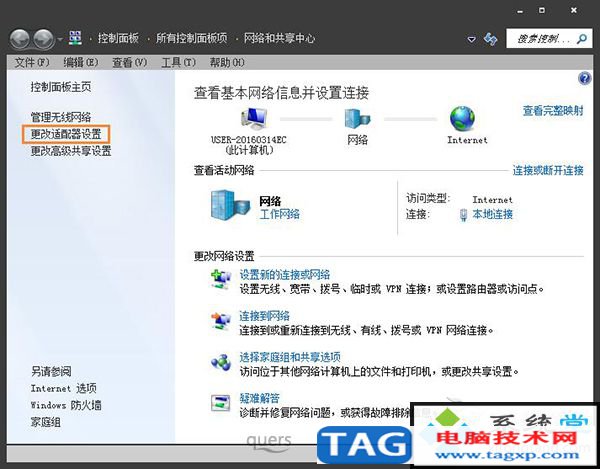
3、打开“本地连接”属性后,点击internet 协议版本IPv4。
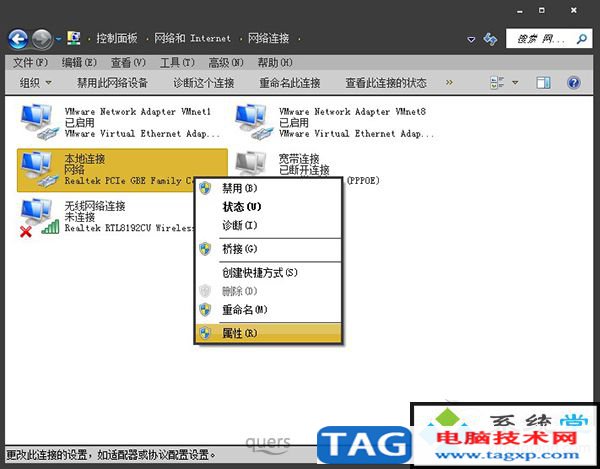
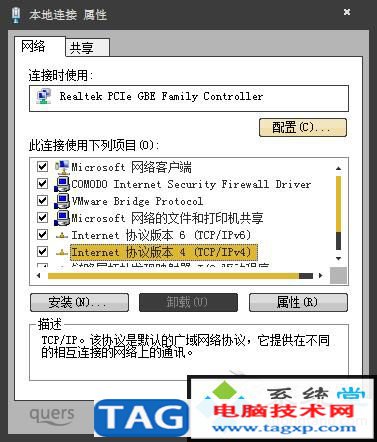
5、点击“使用下面的IP地址”,然后就能输入IP地址,确定之后禁用本地连接过几秒再启用就可以用了。
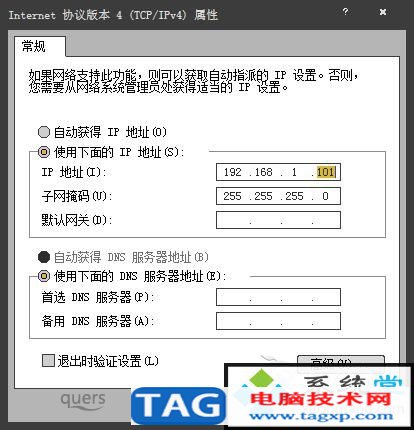
注:地址192.168.1.103 前面七位是根据路由器LAN的IP地址所来,若不相同便上不了网,后面三位不能与同一局域网的其他电脑IP地址相同,不然也上不了网。
关于伪装电脑IP地址的方法教程到此为止,上文用于局域网或公用网络,只能伪装内网IP,外网IP伪装需要第三方软件支持。
 我的侠客闯王宝藏图怎么合成?
我的侠客闯王宝藏图怎么合成?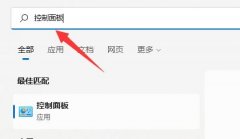 win11麦克风无插座信息解决方法
win11麦克风无插座信息解决方法 movavi video editor plus旋转视频的方法
movavi video editor plus旋转视频的方法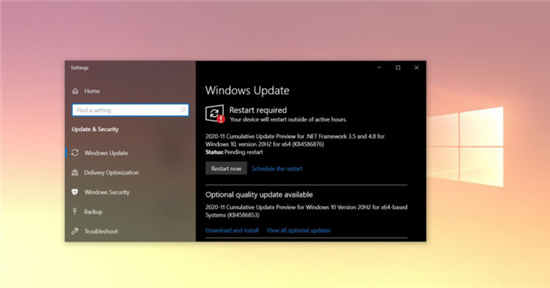 Windows10 KB4586853(20H2)现在正在进行重大调整
Windows10 KB4586853(20H2)现在正在进行重大调整 RTX 3080 Ti详细评测大全
RTX 3080 Ti详细评测大全
今年6月,NVIDIA终于发布了最新的RTX 3080 Ti显卡,有着相比于RTX......
 i7 9700评测跑分参数介绍
i7 9700评测跑分参数介绍
i7-9700是一款定位在高端的处理器。成熟工艺使得i7-9700处理器有......
 硬件兼容性检查技巧:如何确保新硬件与
硬件兼容性检查技巧:如何确保新硬件与
现代科技的发展让电脑硬件更新迭代速度极快,用户在购买新硬......
 win10键盘变成快捷键怎么恢复详细教程
win10键盘变成快捷键怎么恢复详细教程
在使用win10系统进行电脑操作的时候,我们最不可或缺的就是键......
 win7更改电源设置打不开解决方法
win7更改电源设置打不开解决方法
我们在win7系统中,可以通过更改电源设置调整屏幕关闭、系统休......

电脑故障描述:显示器不显示等 维修过程:问题倒不大,但是一个没想到,结果找起来不好找,把问题说给大家,避免出现同样的问题。 大约晚上9点左右了吧,一客户跟我进门说:我...
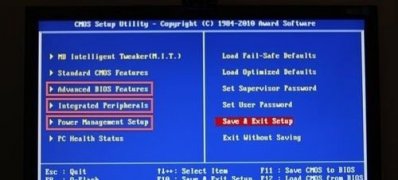
一般暂时离开电脑一段时间后,系统就会自动进入待机模式,这样可以很好的省电,也能延迟硬件和显示器的使用寿...

鼠标与键盘可以说是操作Windows系统电脑的左右手,然而鼠标灵敏度关系着电脑使用效率,然而可以通过对设备设置到...
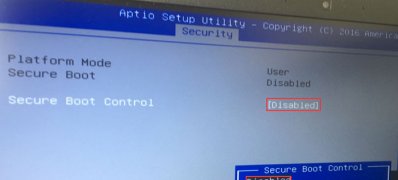
华硕ROG玩家国度S5VS6700是一款搭载第6代英特尔酷睿处理器的15.6英寸笔记本。一般预装的是操作Windows10系统,但是还有...
用户报修电脑故障:桌面文件夹打不开。 解决过程: 1、故障再现,打开桌面用户所说的文件夹试试,确实打不开,用户说的文件夹是网络共享的一个文件夹。 2、依次点击,开始-运行...

一般操作Windows系统电脑时间一般是在桌面右下角任务栏上显示出来,但最近却有XP系统用户发现,电脑任务栏上的时...
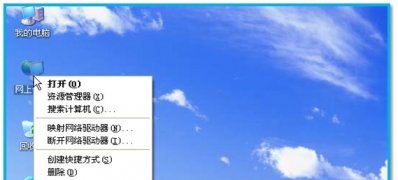
笔记本使用起来有方便。特别是在无线网络,只要在家里或者在办公室安装一个无线路由器,就可以方便很多人一起上网。现在笔记本大多都带无线功能,那WinXP系统的笔记本如何连接无线网络...

对于电脑病毒的无处不在的横行的时代,都会安装驱动防火墙,其实驱动是指系统和硬件之间的交互接口,驱动级防...

最近有用户反应,在电脑重装XP系统,但重装系统后发现磁盘分区无法读取,打不开的问题,对于出现这个问题是什...
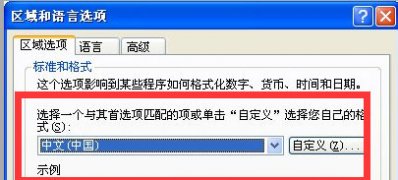
CHM文件是常见的一种HTML文件,也是帮助文件类型的电子书,这样有利于用户们进行阅读。但是最近却有纯净版xp系统...
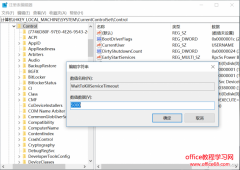
有的注册表键值负责的事情比较简单,只是决定是或者否,数值数据就用0(否或关闭)和1(是或启用)表示,而3就属于特殊定义项目。还有些键值代表数量和时间等相对复杂一些的项目,需要...
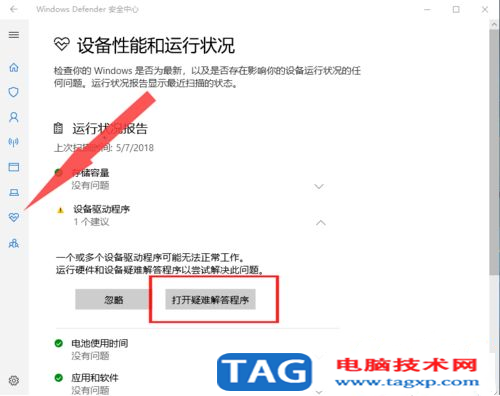
win10笔记本下wifi不见了是怎么回事? Win10更新后无线网络出现了很多问题,wifi功能莫名其妙的不见了就是我们常见的问题,电脑的设备管理器中也找不到之前的无线网卡驱...
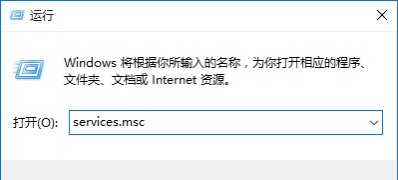
系统运行速度有各方面因素都有关系,比如电脑硬件配置、插件太多、开机加载太多程序、系统内存等等,平常也会...
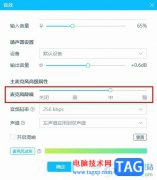
很多小伙伴之所以喜欢使用哔哩哔哩直播姬进行直播,就是因为在哔哩哔哩直播姬中,我们可以设置各种直播素材,还可以随时查看观众发送的弹幕,和观众进行互动。有的小伙伴在使用哔哩哔...

是的,您可以更改当前的Wi-Fi密码以确保网络安全,这是在路由器或接入点上执行此操作的方法。 无论您是在家中还是办公室,都可以通过Wi-Fi连接轻松地将所有设备连接到网络...